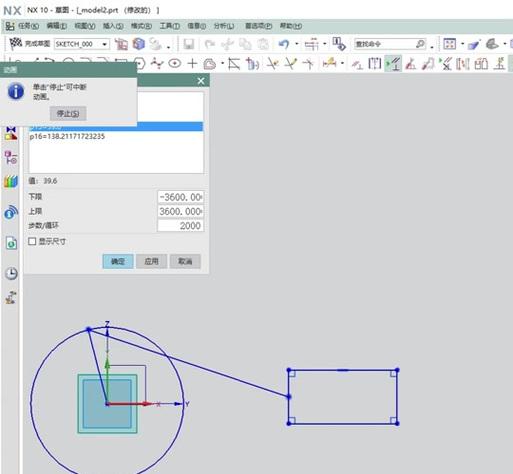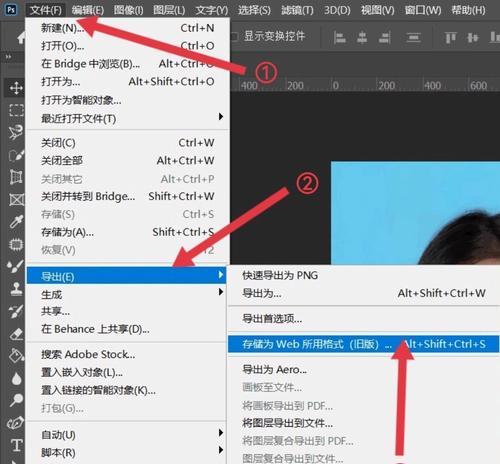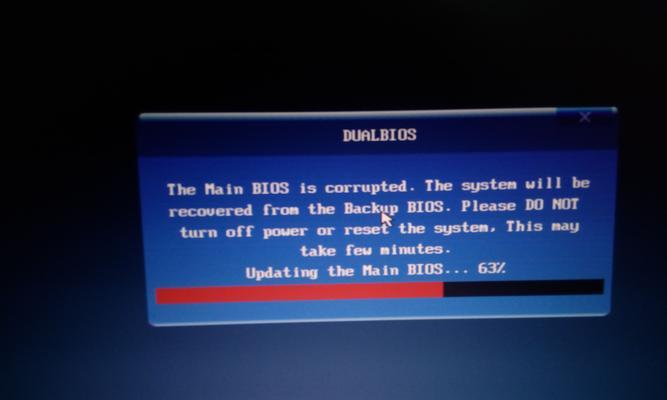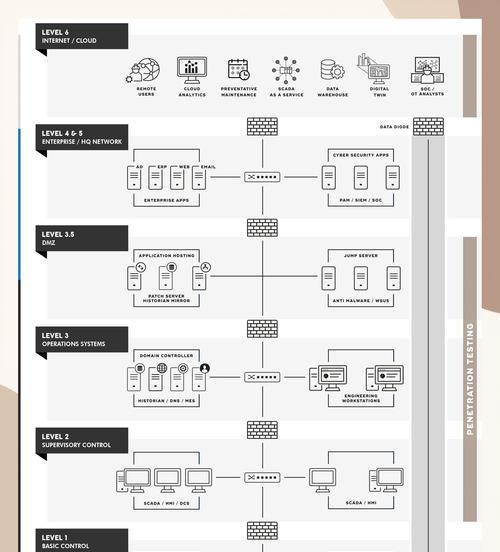在使用电脑的过程中,有时候我们会遇到电脑显示错误找不到磁盘的情况。这种问题很常见,但对于一般用户来说,可能会感到困惑和无措。本文将介绍如何解决电脑显示错误找不到磁盘的问题,并提供一些可能的解决方法。

检查磁盘连接线是否松动
在电脑显示错误找不到磁盘时,首先要检查磁盘连接线是否松动。将电脑断电,然后打开机箱,找到硬盘所在位置,确保连接线插紧。
尝试重新启动电脑
有时候,电脑显示错误找不到磁盘可能只是临时性的问题。尝试重新启动电脑,看看是否能够解决问题。

进入BIOS设置检查
如果重新启动电脑后问题依旧存在,那么需要进入BIOS设置界面检查。重启电脑时按下相应的快捷键(通常是DEL、F2或F10)进入BIOS设置界面。
检查硬盘是否被识别
在BIOS设置界面中,找到硬盘选项并检查硬盘是否被正确识别。如果没有出现在列表中,可能是硬盘连接有问题。
更换连接线或端口
如果硬盘没有被正确识别,尝试更换连接线或连接端口。有时候连接线或端口的问题会导致电脑找不到硬盘。
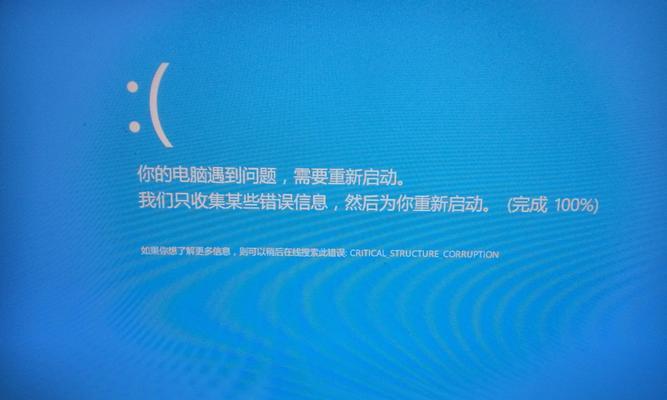
尝试其他电脑检测
如果以上方法都无法解决问题,可以尝试将该硬盘连接到其他电脑上进行检测。如果其他电脑能够正常识别硬盘,那么可能是电脑其他部分的故障。
使用磁盘管理工具修复
有时候,电脑找不到磁盘是因为磁盘分区表损坏或数据丢失。可以使用磁盘管理工具(如DiskGenius)进行修复。
尝试恢复分区表
如果磁盘分区表损坏,可以尝试恢复分区表。磁盘管理工具通常提供了恢复分区表的选项,按照指引进行操作即可。
备份数据并重新分区
如果无法修复分区表,那么可能需要备份数据并重新分区。在重新分区之前,务必将重要数据备份到其他存储设备。
重新安装操作系统
如果以上方法都无法解决问题,那么可能需要重新安装操作系统。重新安装操作系统会格式化硬盘并重新分区,但同时也会清除硬盘上的所有数据。
寻求专业技术支持
如果以上方法仍然无法解决问题,建议寻求专业技术支持。专业的电脑维修人员可以帮助诊断并解决磁盘丢失问题。
预防电脑磁盘丢失问题
为了预防电脑磁盘丢失问题,建议定期检查硬盘连接线是否松动,并及时备份重要数据。避免突然断电和硬件故障也有助于减少磁盘丢失的风险。
了解更多关于硬盘故障的知识
了解更多关于硬盘故障的知识可以帮助我们更好地预防和解决磁盘丢失问题。可以阅读相关的技术文章或参加相关的培训课程。
电脑显示错误找不到磁盘的解决方法
电脑显示错误找不到磁盘可能是由于硬盘连接问题、硬盘损坏、分区表损坏等原因引起的。通过检查连接线、重新启动电脑、进入BIOS设置、修复分区表等方法,可以尝试解决这一问题。如果以上方法都无法解决,需要备份数据并重新分区或重新安装操作系统。在遇到磁盘丢失问题时,不要慌张,可以按照本文介绍的步骤逐一尝试解决。
相关知识的学习与提高
了解更多关于电脑硬件和操作系统的知识,可以帮助我们更好地理解和解决电脑问题。不断学习和提高自己的技术能力,可以更好地应对各种电脑故障,提高工作效率和用户体验。